越来越多的用户选择重新安装系统本身。通常,我们使用USB驱动启动磁盘生产工具将其重新安装在PE中。但是,一些联想计算机用户发现无法在PE中识别硬盘,并且无法看到硬盘,这将导致无法重新安装。那么如何解决呢?在这里,编辑将与您分享特定的解决方案。
原因分析:当Lenovo Computer重新安装Win10系统时,发现在磁盘选择的接口上未识别固态驱动器。这是因为新机器使用RAID硬盘模式。有两种方法可以解决未认识的问题。一种是加载驾驶员,另一种是将突袭者更改为BIOS中的AHCI。有需要的朋友可以学习它。
方法一:BIOS里设置硬盘模式显然,BIOS设置更简单。
1。按F2(或FN+F2)进入BIOS设置(或通过NOVO孔选择BIOS设置);
2。在BIOS中选择“配置”页面,然后将SATA控制器模式选项中的Intel rst Premium更改为AHCI。
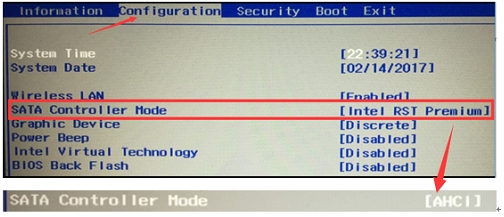
3。修改后,按F10(或FN+F10)键,选择“是要保存和退出”。
方法二:加载RAID驱动(适合安装原版win10的方法)1。请访问联想的官方网站下载Intel RAID模式驱动程序,解压缩驱动程序安装程序包,然后将整个文件夹放置在系统安装USB磁盘的根目录中,然后在安装系统并选择硬盘时加载此驱动程序。 (驱动器分为32位和64位,分别对应于32位和64位系统)
选择加载驱动程序;
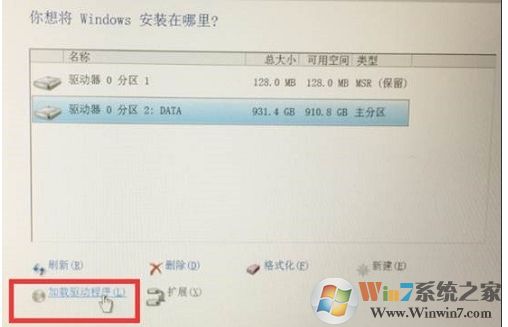
2。页面“加载驱动程序”弹出并选择“浏览”;

3。找到RAID驱动程序存储的文件夹。默认文件名是“ f6flpy-x86”或“ f6flpy-x64”,选择文件,然后确认。
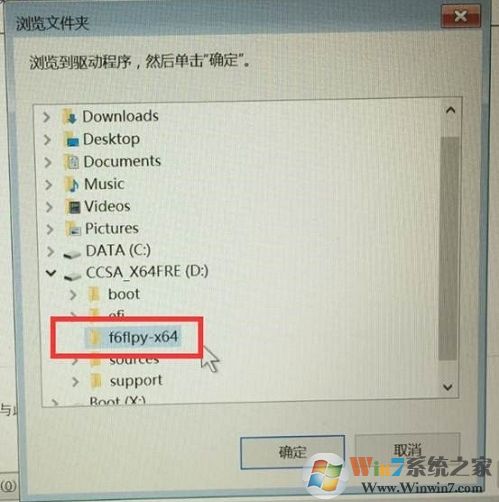
4。将检测到RAID模式驱动程序。单击下一步后,将出现读取条并开始加载此驱动程序。 (如果提示该错误,建议将驱动程序重新加载几次,而通往驱动程序文件存储的路径最好是完整的英语路径)
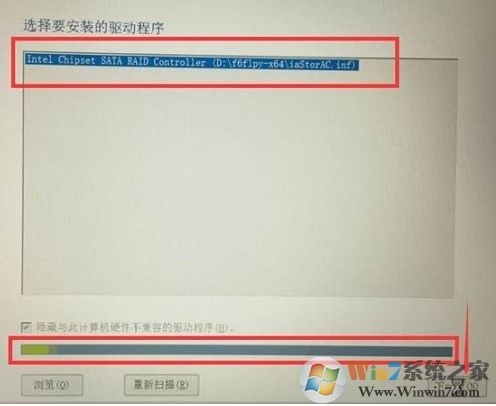
5。成功加载后,选择硬盘的接口将跳回以前的硬盘。目前,可以正常显示机器中的固态硬盘,并且可以正常安装系统。
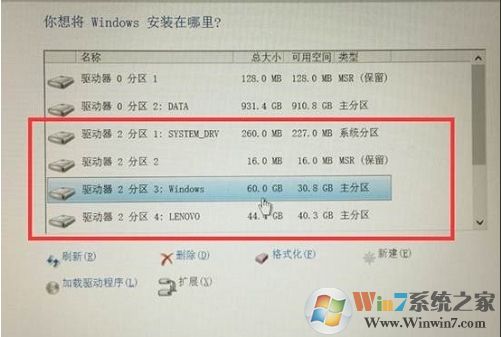
RAID硬盘模式相当于混合两个硬件,因此,重新安装时,必须先关闭,然后重新安装它。